在现代办公环境中,PDF文件和PPT文件都是不可或缺的重要格式。PDF以其良好的保真性和跨平台兼容性在文件交流中得到广泛应用,而PPT则在演示和报告中发挥着重要作用。然而,在很多情况下,您可能会需要将一份PDF文件转化为PPT格式,以便在演示中更灵活地使用其中的内容。那么,如何将PDF转换为PPT呢?PDF转PPT可行吗?本文将为您提供详尽的答案和实用的技巧,让您在文件转换中如鱼得水。
一、PDF与PPT的区别
在深入转换之前,让我们先了解一下PDF和PPT这两种文件格式的特点。
- PDF是一种由Adobe公司开发的文件格式,旨在用于文档的存储、展示和打印。PDF保证了文件在不同操作系统和设备上的一致性,无法被轻易编辑,这使得其成为文件共享的理想格式。适用于文档、书籍、合同等需要保留原格式的场景。
- PPT是Microsoft PowerPoint的文件格式,主要用于制作幻灯片演示。PPT文件可以灵活编辑,不同于PDF,它允许用户添加动画、视频、音频及其他多媒体元素。适用于在商务会议、学术报告等场合中展示信息。用户可以根据需要自由调整内容的展示方式。
二、PDF转PPT的需求背景
在这数字化时代,信息的快速获取和有效传递变得愈加重要。为了提升工作效率,许多人发现将之前存储的PDF资料转换为可以灵活操作的PPT文档的需求日益增加。以下是一些常见的需求背景:
- 信息重新利用:许多公司和个人在制作PPT时需要引用以前的研究或报告,而这些文档常常以PDF格式存储。
- 简化演示:对于那些需要频繁分享内容的人,直接转换为PPT格式有助于节省时间和提高效率。
- 修改和定制:通过将PDF转化为PPT,用户可以根据实际需要对内容进行修改和个性化定制,从而提高演示的质量和效果。
三、PDF转PPT的可行性
将PDF文件转换为PPT确实是可行的,现如今市面上有许多工具可以实现这一转换,大致可分为以下几类:
在线转换工具:
- 许多在线平台提供免费的PDF转PPT服务,用户只需将PDF文件上传,稍等片刻即可获取PPT文档。这类工具使用方便,适合偶尔需要转换的用户,例如Smallpdf、ILovePDF等。
PDF格式转换器
- 一些专业的PDF格式转换器也提供PDF转PPT的功能,通常拥有更强大的转换选项和支持更多文件格式。这类软件如UPDF、Adobe Acrobat、Wondershare PDFelement等,适合需要频繁转换或处理大批量文件的用户。
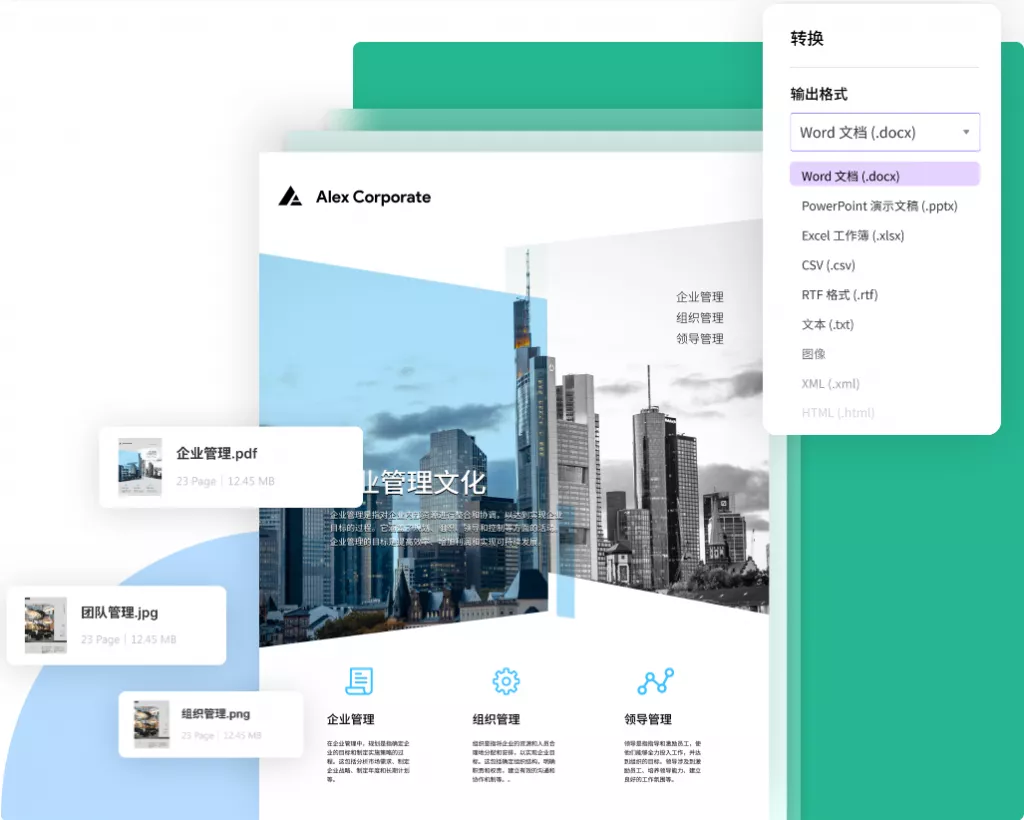
办公软件插件:
- 部分办公软件或插件可直接集成PDF转换功能,如Microsoft PowerPoint内置的导入功能,用户既可以导入部分PDF页面,也可以对导入的内容进行自定义编辑。
四、如何将PDF转换为PPT?
不同的工具有各自的操作步骤,下面将详细介绍这几种常见的转换方式。
使用在线转换工具
- 步骤一:选择工具:在搜索引擎上搜索“PDF转PPT在线”,选择合适的网站,比如Smallpdf或ILovePDF。
- 步骤二:上传文件:找到“上传PDF”的功能模块,点击选择要转换的PDF文件。
- 步骤三:开始转换:上传成功后,点击“转换为PPT”按钮,等待系统将文件转换完成。
- 步骤四:下载文件:转换完成后,系统会提供下载链接,点击下载即可获得转换后的PPT文件。
使用PDF格式转换软件
- 步骤一:下载并安装软件:根据需要选择适合的PDF转PPT软件,如UPDF、Adobe Acrobat或Wondershare PDFelement,并安装到电脑。
- 步骤二:导入PDF文件:打开软件,选择“导入PDF”选项,找到并点击所需的PDF文件。
- 步骤三:选择输出格式:在转换设置中选择将文件导出为PPT格式,同时可以调整输出选项。
- 步骤四:执行转换:点击“开始转换”按钮,等待文件处理完成后,即可保存为PPT格式到指定路径。
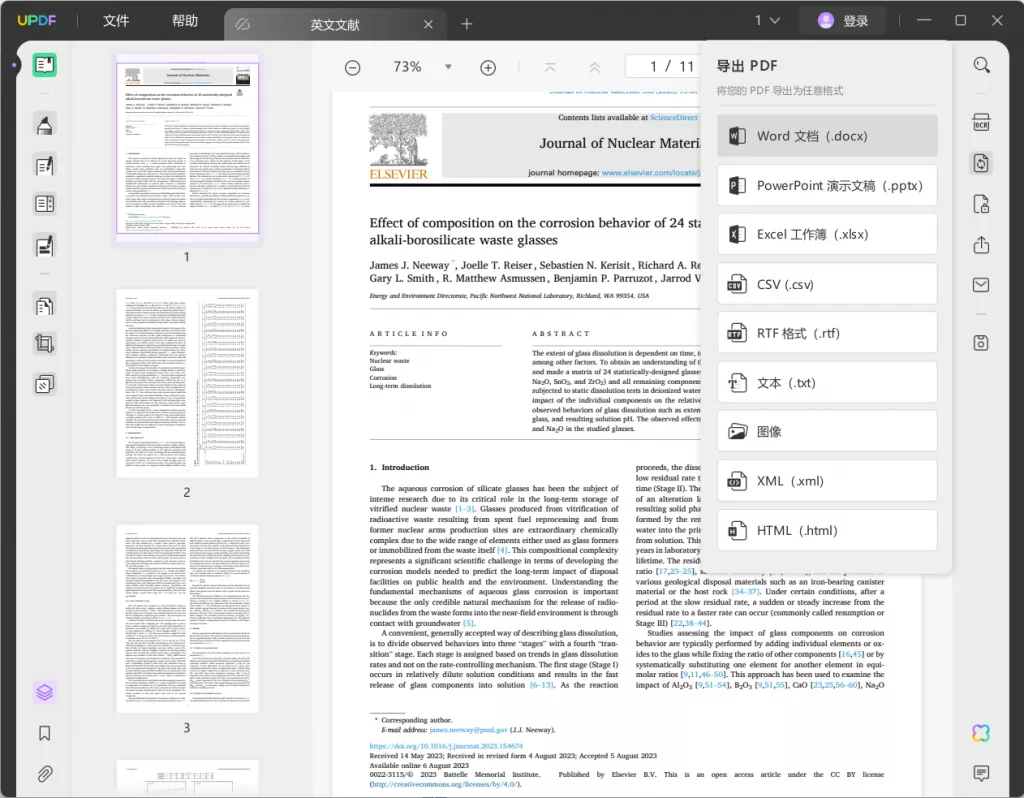
使用Microsoft PowerPoint内置功能
- 步骤一:打开PowerPoint:启动PowerPoint软件,创建一个新的演示文稿。
- 步骤二:导入PDF文件:选择“插入”菜单,点击“对象”,在弹出的选项中选择“从文件创建”的功能。
- 步骤三:选取PDF文件:找到要导入的PDF文件,并双击。
- 步骤四:编辑内容:在PPT中可以对导入的PDF内容进行进一步的编辑和排版。
五、转换质量及注意事项
在PDF转PPT的过程中,质量是一个重要的考虑因素。虽然大多数工具能完成基本的转换,但有些细节可能会受到影响。以下是一些建议,帮助您获得最佳的转换效果:
- 字体与排版:检查转换后字体、字号及排版是否符合预期,一些特殊字体可能无法完全保留。
- 图像质量:确保图片的清晰度和分辨率没有降低,如果发现质量问题,可以考虑手动替换或编辑。
- 动态元素:如果PDF中包含不会在PPT中表现的动态元素(如动画),请提前进行部分调整。
- 结构调整:转换后的PPT文件结构可能会有所变化,建议在演示前进行整体检查和修改。
六、选用最佳工具推荐
如前所述,不同的工具和软件均可用于转换PDF为PPT。为了方便读者,以下是一些用户较为推荐的工具和功能特点:
1.Adobe Acrobat
- 功能强大,支持多种文件格式间相互转换,适合专业需求。
- 优势在于对格式保留和编辑的支持。
2.UPDF
- 界面友好,易于使用,适合初学者。
- 提供丰富的PDF编辑功能,满足多样化需求。
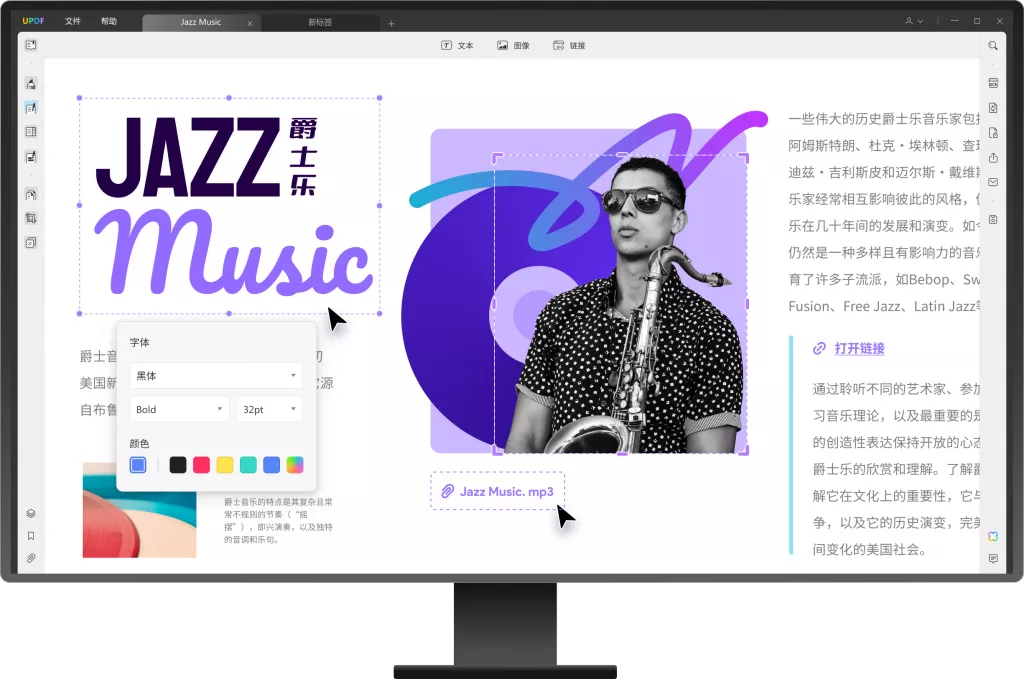
3.Smallpdf/ILovePDF:
- 在线格式转换工具,操作简单,无需安装软件。
- 免费使用,适合偶尔转换的用户。
七、总结
将PDF转换为PPT是一项实用的技能,不论是办公需求还是学术研究,掌握这一技巧都能大大提升您的工作效率。通过了解不同的转换方法和工具,您可以根据自身需求选择最合适的方式来进行文件转换。同时,应注意文件转换后的质量问题,以确保最终输出的PPT文件符合您的期望。
 UPDF
UPDF Windows 版
Windows 版 Mac 版
Mac 版 iOS 版
iOS 版 安卓版
安卓版 AI 网页版
AI 网页版 AI 助手
AI 助手 编辑 PDF
编辑 PDF 注释 PDF
注释 PDF 阅读 PDF
阅读 PDF  UPDF Cloud
UPDF Cloud 格式转换
格式转换 OCR 识别
OCR 识别 压缩 PDF
压缩 PDF 页面管理
页面管理 表单与签名
表单与签名 发票助手
发票助手 文档安全
文档安全 批量处理
批量处理 企业解决方案
企业解决方案 企业版价格
企业版价格 企业指南
企业指南 渠道合作
渠道合作 信创版
信创版 金融
金融 制造
制造 医疗
医疗 教育
教育 保险
保险 法律
法律 常见问题
常见问题 联系我们
联系我们 用户指南
用户指南 产品动态
产品动态 新闻中心
新闻中心 技术参数
技术参数 关于我们
关于我们 更新日志
更新日志








